如何管理Windows 10启动项?设置方法有哪些常见问题?
- 生活窍门
- 2024-12-30
- 21
Win10启动项管理是一项关键的系统设置,能够帮助您加速开机,提高系统性能。本文将为您介绍Win10启动项管理设置方法,包括删除、添加、编辑启动项等,以帮助您更好地管理电脑启动项。
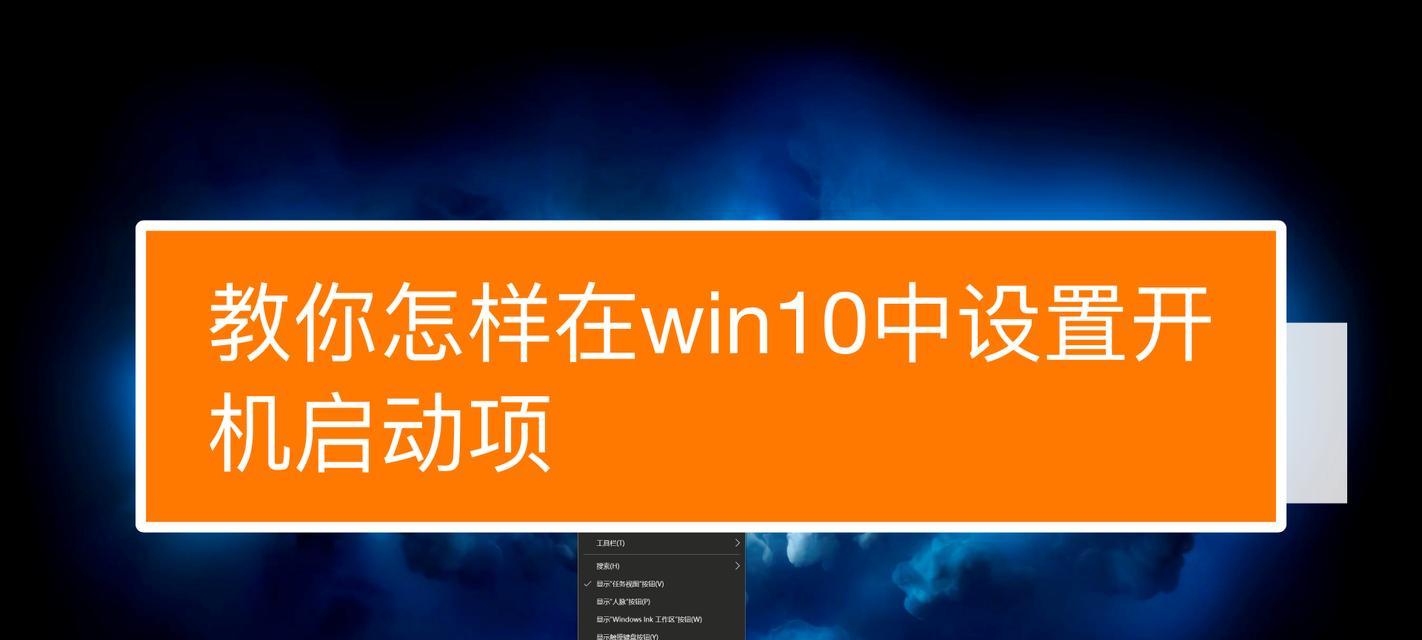
Win10启动项的定义及作用
Win10启动项是指在计算机开机时,自动启动的程序或服务,它们会占用系统资源,导致电脑开机缓慢,甚至出现卡顿现象。管理和优化启动项是提高系统性能的重要步骤。
Win10启动项管理工具介绍
Win10系统自带了一个“任务管理器”,它可以帮助我们管理启动项。同时,还有一些第三方工具,比如“CCleaner”、“Autoruns”等,能够更加深入地管理和优化启动项。

Win10启动项管理方法之删除
通过任务管理器可以方便地删除不需要的启动项。步骤如下:按下“Ctrl+Shift+Esc”组合键打开任务管理器,在“启动”选项卡中选中要删除的启动项,右键点击并选择“禁用”即可。
Win10启动项管理方法之添加
想要添加启动项,可以通过文件夹中的快捷方式或注册表进行添加。具体步骤如下:在开始菜单中搜索“运行”,输入“regedit”命令打开注册表编辑器,依次定位到“HKEY_LOCAL_MACHINE\SOFTWARE\Microsoft\Windows\CurrentVersion\Run”路径,在右侧窗口中新建“字符串值”并设置启动项名称和路径。
Win10启动项管理方法之编辑
如果已经有了启动项,需要修改其路径或名称时,可以通过任务管理器进行编辑。步骤如下:按下“Ctrl+Shift+Esc”组合键打开任务管理器,在“启动”选项卡中选中要编辑的启动项,右键点击并选择“打开文件所在位置”即可修改。

Win10启动项管理方法之优化
除了删除、添加、编辑外,还可以通过设置、优化等方式对启动项进行管理。比如可以关闭某些服务、卸载无用软件等,以减少系统负担,提高启动速度。
Win10启动项管理注意事项
在进行启动项管理时,需要注意以下几点:不要随意禁用或删除系统必需的服务;不要轻易添加未知的启动项;在修改启动项前建议备份注册表等重要数据。
Win10启动项管理常见问题
启动项管理中常见的问题有:删除了必需的启动项导致系统无法启动;添加了恶意软件导致系统受到攻击等。在进行启动项管理时一定要谨慎,如有问题可及时恢复备份或找专业人士协助。
Win10启动项管理工具对比
不同的启动项管理工具有各自的特点和优势,比如“CCleaner”界面简洁,操作简单;“Autoruns”功能强大,能够深入管理系统启动项等。在选择使用启动项管理工具时需要根据实际情况进行选择。
Win10启动项管理的重要性
Win10启动项管理是提高系统性能的重要步骤。优化启动项可以减少系统负担,缩短开机时间,让您的电脑更加流畅。同时,合理地管理启动项还可以提高系统安全性,减少恶意软件攻击等风险。
Win10启动项管理的误区
在进行启动项管理时,有些人可能会将所有启动项都禁用或删除,以为这样可以让电脑开机更快。其实,这种做法会导致一些必需的服务无法启动,从而影响系统正常运行。
Win10启动项管理实例分析
以下是一个启动项管理的实例分析:某用户在电脑开机时,总是弹出多个广告窗口,导致电脑运行缓慢。通过查看任务管理器,发现其中有一些未知的启动项,猜测可能是恶意软件。于是,该用户使用“CCleaner”等工具进行启动项管理,删除了这些恶意软件,成功解决了问题。
Win10启动项管理的拓展应用
Win10启动项管理不仅可以用于提高系统性能,还可以用于一些特殊的应用场景。比如,在开发或测试时可以添加调试工具的启动项,方便进行程序调试;在办公场景中可以添加必需的办公软件启动项,提高工作效率等。
Win10启动项管理的发展趋势
随着计算机技术的不断发展,启动项管理将变得更加智能化、自动化。比如,未来可能会出现基于AI技术的启动项管理工具,可以根据用户的使用习惯和系统情况自动优化启动项。
Win10启动项管理方法
本文从定义、工具、方法、注意事项等多个方面介绍了Win10启动项管理方法,旨在帮助用户更好地管理启动项,提高系统性能和安全性。希望读者可以根据实际情况进行选择和应用,发挥Win10的最大潜力。
版权声明:本文内容由互联网用户自发贡献,该文观点仅代表作者本人。本站仅提供信息存储空间服务,不拥有所有权,不承担相关法律责任。如发现本站有涉嫌抄袭侵权/违法违规的内容, 请发送邮件至 3561739510@qq.com 举报,一经查实,本站将立刻删除。